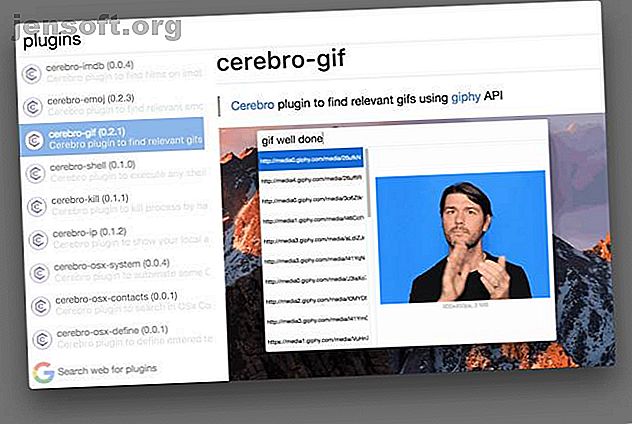
9 सर्वश्रेष्ठ लिनक्स ऐप लॉन्चर्स आपको स्टफ डन फास्टर पाने में मदद करने के लिए
विज्ञापन
जब ऐप लॉन्च करने का समय आता है, तो कुछ लोग अंतहीन मेनू पर माउस ले जाते हैं, लेकिन संभावना है कि आप लिनक्स का उपयोग कर रहे हैं क्योंकि आप अपने कंप्यूटर को अधिक कुशल प्रबंधक में उपयोग करना पसंद करते हैं। जब एक ऐप लॉन्चर, जो आपको कीबोर्ड पर कुछ टैप के साथ आपकी फ़ाइलों को खोजने के लिए लॉन्च ऐप से कुछ भी करने देता है, काम आता है।
सौभाग्य से, आपको लिनक्स पर बहुत सारे विकल्प मिल गए हैं, लेकिन उनके बीच चयन करना मुश्किल हो सकता है। यही कारण है कि हमने कुछ बेहतरीन लिनक्स ऐप लॉन्चर्स को राउंड अप किया और जो उन्हें शानदार बनाते हैं।
1. सेरेब्रो

यदि आपने हाल के वर्षों में macOS का उपयोग किया है, तो संभावना है कि Cerebro परिचित होंगे। क्यों? क्योंकि ऐप का उद्देश्य स्पॉटलाइट के रूप में उन्हीं सुविधाओं की पेशकश करना है, जो मैकओएस में बनाया गया है।
ऐप लॉन्च करने के लिए डिफ़ॉल्ट कीबोर्ड शॉर्टकट Ctrl + Space है । एक बार जब छोटी विंडो पॉप अप हो जाती है, तो आप एप्लिकेशन लॉन्च कर पाएंगे, फाइलों को खोज पाएंगे, आदि। "मानचित्र" के बाद किसी स्थान का नाम टाइप करने से खिड़की में उस स्थान का नक्शा दिखाई देगा।
"2 + 2" जैसे गणित का एक सरल सा टाइप करना शुरू करें और परिणाम तुरंत दिखाई देंगे। प्लगइन्स अन्य सेवाओं के साथ भी एकीकृत करते हैं। ये प्लगइन्स सेरेब्रो इंटरफ़ेस में सही दिखाई देते हैं, इसलिए वेब पर उन्हें खोजने की कोई आवश्यकता नहीं है क्योंकि आप कुछ अन्य लॉन्चरों के साथ होंगे।
सेरेब्रो एक इलेक्ट्रॉन ऐप है इसलिए यह लिनक्स के अलावा मैकओएस और विंडोज पर चलता है। विकास धीमा प्रतीत होता है, लेकिन सेरेब्रो एक पूर्ण अनुभव प्रदान करता है।
डाउनलोड : Cerebro (फ्री)
२. पर्यायवाची

यदि आपने पहले कभी लिनक्स ऐप लॉन्चर्स में देखा है, तो संभावना है कि आप Synapse भर में ठोकर खा चुके हैं, क्योंकि यह वर्षों से है। यह ऐप Gnome Zeitgeist इंजन का उपयोग करता है, जिससे इसके खोज परिणाम तेज़ी से धधकते हैं। इस वजह से, इसका मतलब यह भी है कि यदि आप एक Gnome उपयोगकर्ता नहीं हैं तो यह आपकी शीर्ष पिक नहीं हो सकती है।
एप्लिकेशन लॉन्च करने और फ़ाइलों को खोजने के अलावा, Synapse में आपके उपयोगकर्ता खाते से लॉग आउट करने और अपने कंप्यूटर को बंद करने या पुनरारंभ करने के लिए त्वरित शॉर्टकट भी हैं। आप डिफ़ॉल्ट मीडिया प्लेयर में एमपी 3 फ़ाइलों को चलाने, टर्मिनल कमांड चलाने और अपनी स्क्रीन को लॉक करने के लिए प्लगइन्स का भी उपयोग कर सकते हैं।
सिनाप्स पर विकास धीमा हो गया है, हालिया रिलीज के थोक के साथ नई सुविधाओं के बजाय बग को ठीक करने पर ध्यान केंद्रित किया गया है। आखिरी रिलीज़ अप्रैल 2018 थी, लेकिन ऐसा न करें कि आपको Synapse की कोशिश करने से रोकें, खासकर यदि आप उबंटू का उपयोग करते हैं।
डाउनलोड : Synapse (मुक्त)
3. अल्बर्ट

यदि आप macOS पर सबसे लोकप्रिय ऐप लॉन्चर्स में से एक के प्रशंसक हैं, तो मैक की तरह अल्फ़्रेड का उपयोग करके वेब को कैसे खोजें? मैक की तरह वेब का खोज कैसे करें प्रो का उपयोग करके अल्फ्रेड के लिए मैक पर अपने मैक को बेहतर तरीके से खोजना चाहते हैं? अल्फ्रेड की जाँच करें और कई ट्रिक्स जो आप किसी भी चीज़ के बारे में खोज के लिए उपयोग कर सकते हैं। आगे पढ़ें, अल्फ्रेड, आपको अल्बर्ट नाम थोड़ा परिचित लग सकता है। यह उद्देश्य पर बहुत संभव है, क्योंकि अल्फ्रेड उपयोगकर्ता अल्बर्ट का उपयोग करके घर पर महसूस करेंगे।
अधिकांश लांचर (इस सूची में एक उल्लेखनीय अपवाद होने के साथ) कीबोर्ड केंद्रित हैं, लेकिन अल्बर्ट इसे और आगे ले जाता है। डिफ़ॉल्ट क्रियाओं की एक सूची आपके द्वारा लिखे जाने के परिणामस्वरूप दिखाई देती है, लेकिन यह सब उपलब्ध नहीं है। Alt कुंजी दबाए रखने से सभी वैकल्पिक क्रियाओं वाली एक सूची दिखाई देती है।
यह अल्बर्ट वेबसाइट पर दस्तावेज़ीकरण ब्राउज़ करने के लायक है, यह देखने के लिए कि आप कीबोर्ड के साथ क्या कर सकते हैं।
अल्बर्ट विभिन्न लिनक्स वितरणों में से कई के लिए प्रीबिल्ट पैकेज प्रदान करता है, इसलिए यह स्थापित करना आसान है। एप्लिकेशन Qt में लिखा गया है, लेकिन विभिन्न डेस्कटॉप वातावरणों के साथ बहुत अच्छा काम करना चाहिए।
डाउनलोड : अल्बर्ट (मुक्त)
4. लॉन्च

इस सूची में पुराने लॉन्चरों में से एक, लॉन्ची विंडोज उपयोगकर्ताओं के लिए परिचित हो सकता है कि लॉंची प्रोग्राम लॉन्चर के साथ अधिक उत्पादक कैसे हो सकता है। लॉन्ची लॉन्चर लॉन्चर के साथ अधिक उत्पादक कैसे बनें। वास्तव में, एप्लिकेशन विंडोज पर सबसे अधिक ध्यान केंद्रित करता है, लेकिन लिनक्स और मैकओएस पर भी उपलब्ध है। लॉन्ची वेबसाइट पर सभी प्लगइन्स केवल विंडोज हैं, लेकिन यदि आप उबंटू पर इंस्टॉल करते हैं, तो आप देखेंगे कि लॉन्च-प्लगइन्स पैकेज उपलब्ध है।
आपके द्वारा अपेक्षित सभी डिफ़ॉल्ट कार्यक्षमता यहां है: आप एप्लिकेशन ढूंढने और लॉन्च करने के साथ-साथ फ़ाइलों को खोज और खोल सकते हैं। यहां तक कि अगर आप कभी भी प्लगइन्स को नहीं छूते हैं, तब भी यह आसान है। यदि आप सादगी की तलाश कर रहे हैं, उत्साह की नहीं, यह एक अच्छा विकल्प है। यह भी आसान है अगर आप सिर्फ एक लॉन्चर का उपयोग करना चाहते हैं जो आप पहले से विंडोज से परिचित हैं।
डाउनलोड : लॉन्च (फ्री)
5. प्रकाशस्तंभ

इस सूची में कई अन्य प्रविष्टियों के विपरीत, लाइटहाउस के डेवलपर ने इसे लांचर के रूप में वर्णित नहीं किया है। इसके बजाय, इसे "एक्स पर चलने के लिए एक सरल लचीला पॉपअप संवाद" के रूप में वर्णित किया गया है।
यदि आप अपने सिस्टम में किसी भी बल्क को जोड़े बिना लॉन्चर के कुछ लाभ चाहते हैं, तो यह एक अच्छा विकल्प हो सकता है। लाइटहाउस बेहद हल्का है और इसे चलाने के लिए किसी भी सिस्टम संसाधन को बर्बाद नहीं करना है।
नकारात्मक पक्ष पर, आपको इसे स्वयं कॉन्फ़िगर करना होगा। यह डिफ़ॉल्ट रूप से एक कीबोर्ड शॉर्टकट भी नहीं रखता है। इसके बजाय, यह आप पर निर्भर है कि आप इसे कैसे लॉन्च करना चाहते हैं। यह कुछ हद तक बता रहा है कि उपलब्ध एकमात्र प्रीबिल्ट पैकेज आर्क लिनक्स के लिए लाइटहाउस-गिट पैकेज है।
डाउनलोड : प्रकाशस्तंभ (नि: शुल्क)
6. सूक्ति करो

एक पुराने लांचर लेकिन आज तक कई लोगों के प्रिय, ग्नोम डो लिनक्स के लिए उपलब्ध पहले लॉन्चरों में से एक था। अपनी उम्र के बावजूद, गनोम डो अभी भी उपलब्ध है और कुछ विशेषताएं प्रदान करता है जो आपको अन्य लॉन्चरों में नहीं मिलेंगी।
उदाहरण के लिए, यदि आप पहले से चल रहे किसी ऐप का नाम टाइप करते हैं, तो Gnome Do इसे पहचान लेगा और विंडो प्रबंधन विकल्प प्रदान करेगा। वहाँ भी बहुत सारे प्लगइन्स उपलब्ध हैं, और वे बिल्ट-इन हैं। आपको केवल उन चीजों को सक्षम करना है जिन्हें आप उपयोग करना चाहते हैं।
जैसा कि नाम में "सूक्ति" है, लांचर गनोम उपयोगकर्ताओं के लिए है, लेकिन मेट और अन्य गनोम-व्युत्पन्न डेस्कटॉप के लिए भी काम करना चाहिए।
डाउनलोड : सूक्ति करो (मुक्त)
7. कुफ़्फ़ार

जबकि सेरेब्रो स्पॉटलाइट से प्रेरणा लेता है और अल्बर्ट अल्फ्रेड से प्रेरित होता है, कुफर एक अन्य मैकओएस लॉन्चर: क्विकसिल्वर से प्रेरित होता है। यदि आप "अल्पविराम चाल" के दिनों के लिए लंबे समय से हैं, तो एक क्विकसिल्वर सुविधा जो आपको अपने कंप्यूटर पर कहीं भी स्थित कई फ़ाइलों पर एक ऑपरेशन करने की अनुमति देती है, आपको कुफ़र से प्यार होगा।
यह सुविधा कुपफर में दूसरों की मेजबानी में शामिल है। कई अन्य लॉन्चरों की तरह, कुपर एक प्लगइन सिस्टम का उपयोग करता है। यहां इसका उपयोग बड़े पैमाने पर किया जाता है, क्योंकि लॉन्च करने वाले एप्लिकेशन को एक प्लगइन द्वारा नियंत्रित किया जाता है, जिसमें शामिल है। अन्य प्लगइन्स में थूनर फ़ाइल ब्राउज़र के लिए समर्थन और एक नोट प्लगइन शामिल है जो Gnote या टॉमबॉय के साथ एकीकृत होता है।
Kupfer को दो वर्षों में अपडेट नहीं किया गया है, लेकिन यदि आप वर्तमान या पूर्व Quicksilver उपयोगकर्ता हैं, तो यह देखने लायक है।
डाउनलोड : Kupfer (नि: शुल्क)
8. अपवाल

अपवाल इस सूची में हर एक अन्य लांचर के विपरीत है। कीबोर्ड शॉर्टकट पर निर्भर होने के बजाय, आपावल पूरी तरह से आपके माउस पर निर्भर करता है। विशेष रूप से, यह आपके दाहिने माउस बटन को बांधता है।
सही माउस बटन पर क्लिक करें और इसके चारों ओर विभिन्न आइकन पॉप अप करेंगे, जिससे आप दो त्वरित क्लिक के साथ आमतौर पर उपयोग किए जाने वाले ऐप लॉन्च कर सकते हैं। शामिल किए गए एपल एडिटर आपको आइकनों को दिखाए जाने के लिए कॉन्फ़िगर करने देता है, और जब आप उन पर क्लिक करते हैं तो वास्तव में क्या होता है।
यदि आप पसंद करते हैं, तो आप राइट माउस बटन के बजाय Alt + Space जैसे कीबोर्ड शॉर्टकट का उपयोग करने के लिए Apwal सेट कर सकते हैं, जिससे यह इस सूची के अन्य लॉन्चरों की तरह कार्य कर सकता है। फिर भी, यह एक बहुत अलग दृष्टिकोण है जो आपसे अपील कर सकता है यदि आप एक अधिक नेत्रहीन व्यक्ति हैं।
डाउनलोड : अपवाल (नि: शुल्क)
9. उलटफेर

इन दिनों के आसपास के सबसे लॉन्चरों में से एक, उलाउन्चर इस सूची के अन्य लॉन्चरों की तुलना में बहुत अलग नहीं है। उस ने कहा, यह क्या करता है, यह बहुत अच्छा करता है।
यदि आप टाइपो के लिए कोई अजनबी नहीं हैं, तो उलाउन्चर आपका नया सबसे अच्छा दोस्त हो सकता है, क्योंकि यह एक अच्छा काम करता है जो आपके टाइप करने का मतलब है। इससे भी बेहतर, जितना अधिक आप इसका उपयोग करते हैं, उतना ही यह सीखता है कि जब आप कुछ अक्षर लिखते हैं तो आप क्या खोलना चाहते हैं। आखिरकार, यह एक दस्ताने की तरह फिट बैठता है।
उलुंचर में दो-कारक प्रमाणीकरण समर्थन, ट्रेलो एकीकरण, डॉक एकीकरण और यहां तक कि विजुअल स्टूडियो कोड में परियोजनाओं के माध्यम से खोज करने की क्षमता सहित एक्सटेंशन की एक बड़ी लाइब्रेरी उपलब्ध है। पैकेज डेबियन / उबंटू, फेडोरा, सेंटोस और ओपनएसयूएसई के लिए उपलब्ध हैं, इसलिए इसे स्थापित करना आसान है। विकास अभी भी बहुत सक्रिय है, इसलिए यदि आप अत्याधुनिक पर रहना चाहते हैं, तो यह सबसे अच्छा विकल्प हो सकता है।
डाउनलोड : Ulauncher (नि: शुल्क)
कौन सा लिनक्स ऐप लॉन्चर आपके लिए सही है?
जबकि उपरोक्त लांचर सभी कुछ सामान्य विशेषताओं को साझा करते हैं, वे एक दूसरे की प्रतियों से दूर हैं। बहुत ही कीबोर्ड-केंद्रित अल्बर्ट से लेकर माउस-केंद्रित एपवाल तक, ये काफी भिन्न होते हैं, इसलिए आप इसे निपटाने का निर्णय लेने से पहले कुछ प्रयोग करना चाहते हैं। आखिरकार, आप अपने लिए सही खोज करने के लिए बाध्य हैं।
लिनक्स पर और भी अधिक उत्पादक होना चाहते हैं? हमने आपको लिनक्स 11 लिनक्स टू-डू एप्स, टाइमर और एक्सटेंशन्स के लिए टू-डू एप्स, टाइमर्स और एक्सटेंशन का एक संग्रह रखा है, जो आपको टास्क 11 लिनक्स टू-डू एप्स, टाइमर और एक्सटेंशन्स पर आपकी मदद करने में मदद करते हैं। टास्क पर रहें आप लिनक्स का उपयोग करते हैं, आपके पास काम करने के लिए कार्य हैं, और आपके पास उन्हें करने के लिए सीमित समय है। ध्यान केंद्रित रहने में मदद करने के लिए इन लिनक्स टू-डू ऐप्स और एक्सटेंशन देखें। कम समय में अधिक करने में मदद करने के लिए और पढ़ें।
